On olemassa tilanne, jossa sinun on muutettava Windows 11 -tietokoneesi mobiilitukiasemaksi. Tämän avulla voit yhdistää mobiililaitteet tietokoneen Wi-Fi-signaaliin. Tästä voi olla hyötyä esimerkiksi maaseudulla asuessa.
Luo Mobile Hotspot Windows 11:ssä
Avaa ensin asetukset Käynnistä-valikosta tai käytä pikanäppäintä Windows Key + I avataksesi asetukset suoraan.
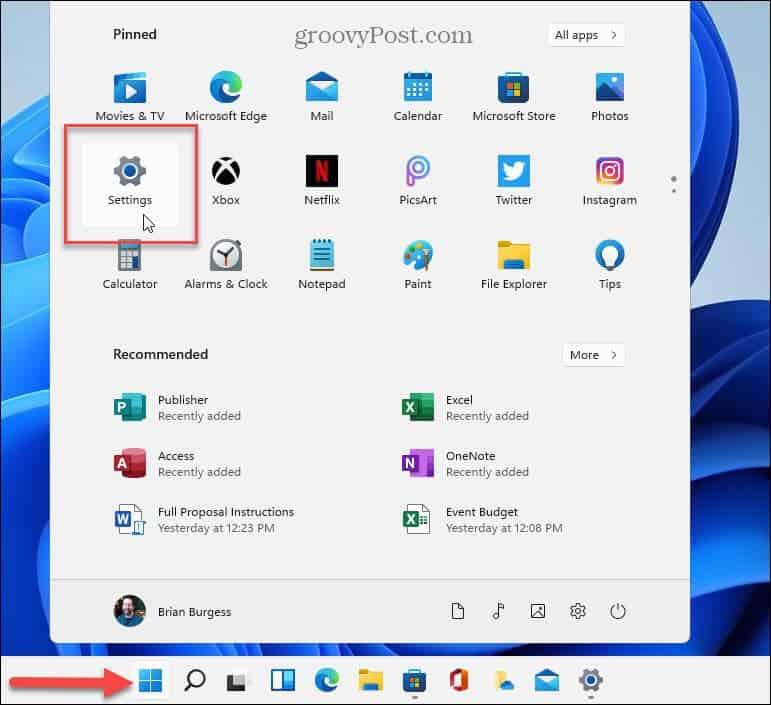
Kun olet avannut Asetukset, napsauta Verkko ja Internet vasemmalla olevasta luettelosta.
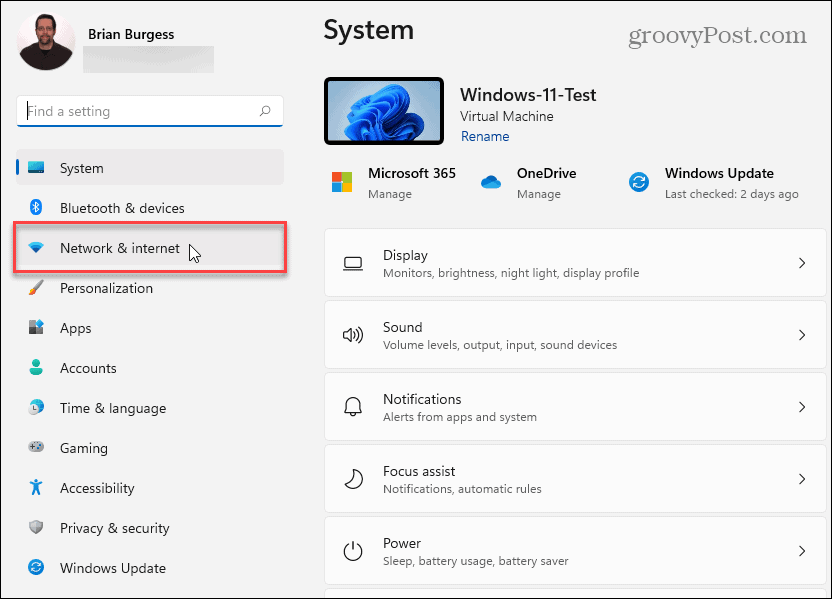
Napsauta nyt oikealla olevasta kohdeluettelosta Mobile Hotspot .
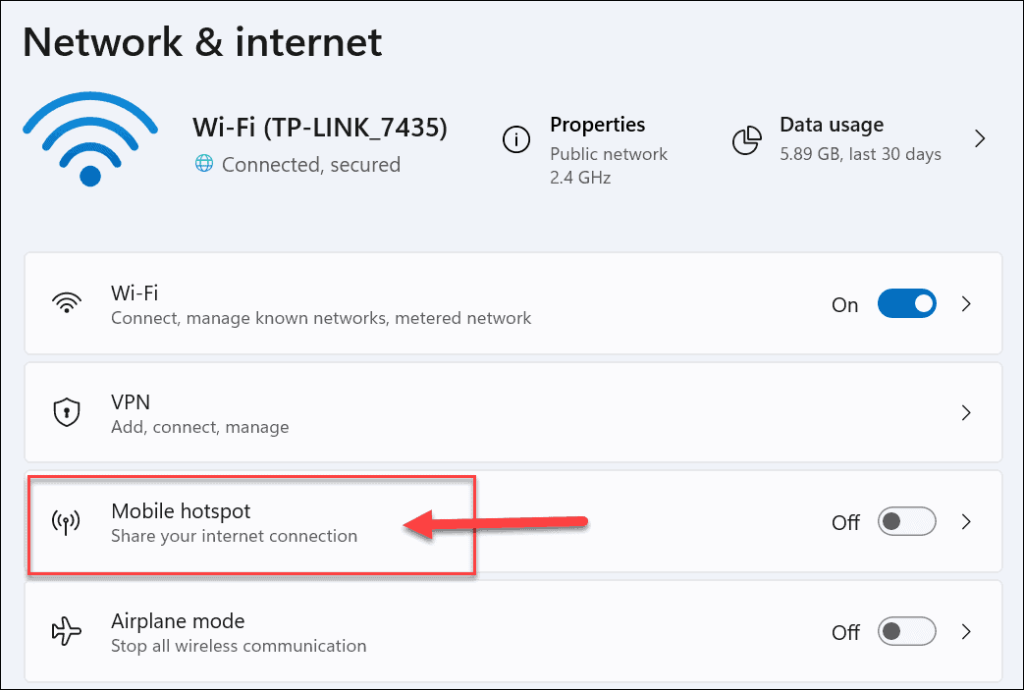
Kun Mobile Hotspot -osio avautuu, löydät useita vaihtoehtoja. Ennen kuin otat "Mobile Hotspotin" käyttöön, haluat määrittää sen.
Muista vaihtaa "Jaa internetyhteyteni kohteesta" Wi-Fi- tai Ethernet-tilaan – sen mukaan, mikä sopii parhaiten tilanteeseen. Esimerkissäni käytän Wi-Fi-yhteyttä, mutta jos tietokoneesi on kiinteä, käytä Ethernetiä.
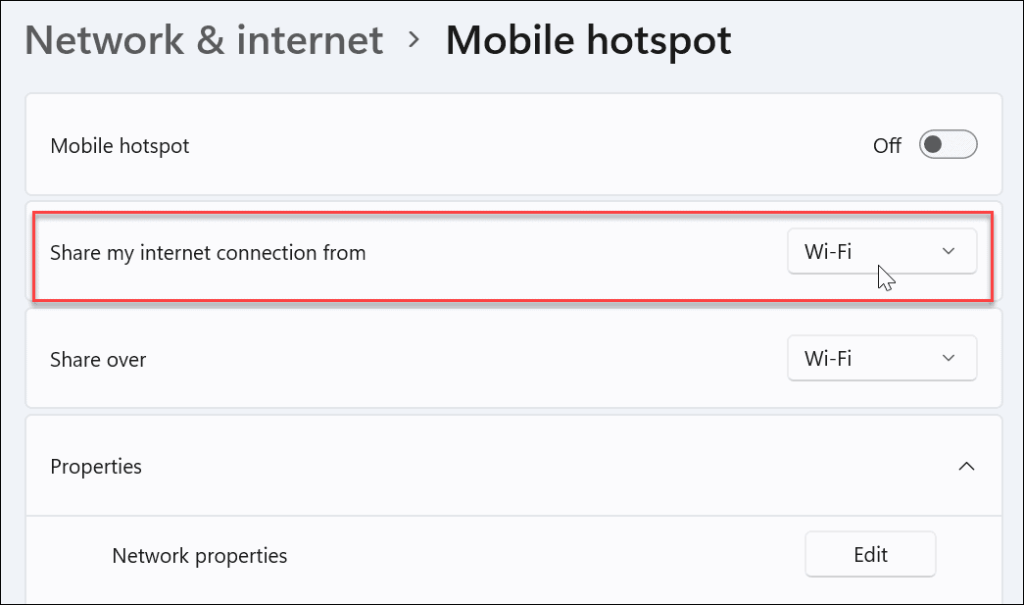
Seuraavaksi luettelossa on valita, kuinka "Jaat" yhteyden. Wi-Fi on yleensä hyvä, mutta voit käyttää Bluetoothia tai Ethernetiä, jos yhteys on muodostettu.
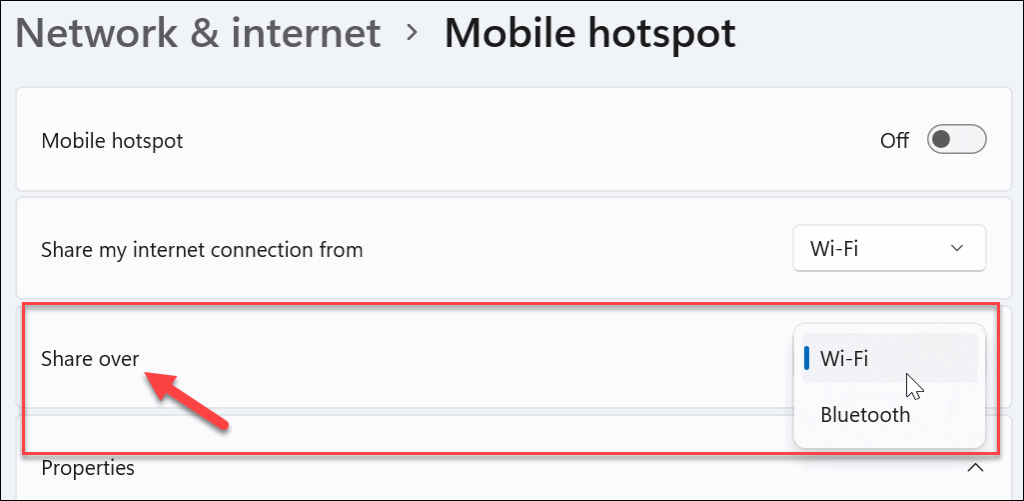
Napsauta nyt "Ominaisuudet" -osiossa Muokkaa- painiketta .
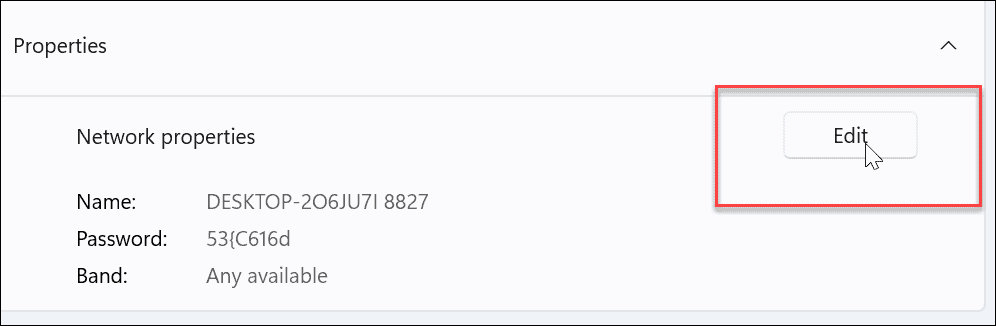
Aseta sitten verkon nimi (jotain helposti löydettävää) – salasana, jonka avulla käyttäjät voivat muodostaa yhteyden siihen. Ja verkkokaista, eli 5 GHz tai 2,4 GHz. Jos olet epävarma, aseta se "Kaikki saatavilla" -vaihtoehdoksi. Kun olet tehnyt valintasi, napsauta Tallenna -painiketta.
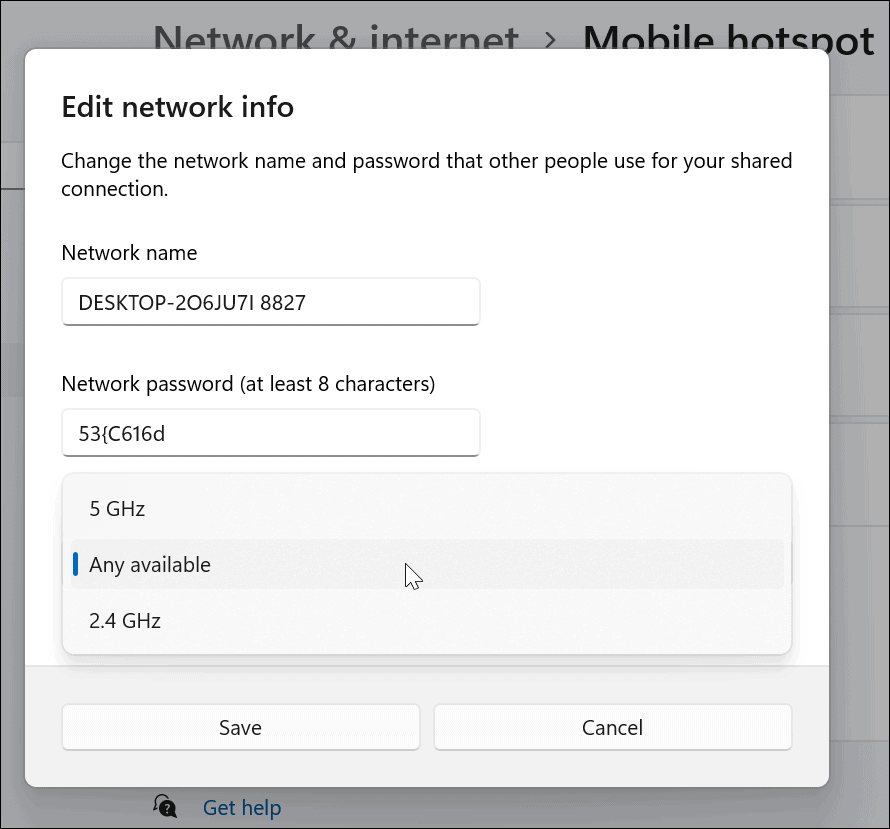
Nyt kun olet määrittänyt hotspotin, käännä Mobile Hotspot -kytkin päälle.
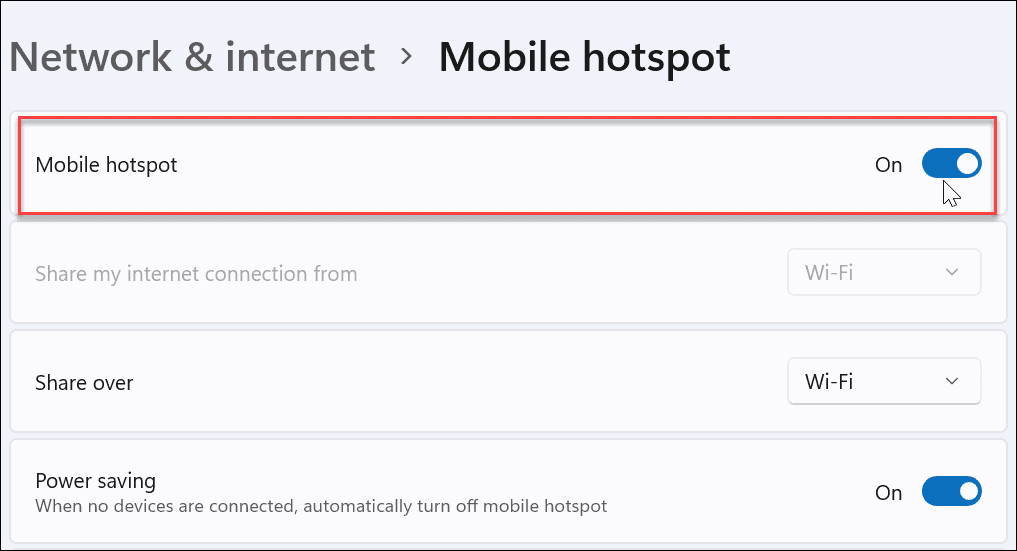
Yhdistä Windows 11 Mobile Hotspotiin
Laitteesi yhdistäminen luomaasi Windows 11 -hotspotiin on helppoa. Käynnistä laitteesi verkkoasetukset löytääksesi sen ja muodostaaksesi yhteyden siihen. Esimerkiksi tässä käytän iPhonea hotspotin löytämiseen ja siihen yhdistämiseen. Siirryn kohtaan Asetukset > Wi-Fi , etsin hotspotin ja muodostan yhteyden siihen kirjoittamalla salasanan ja napauttamalla Liity .
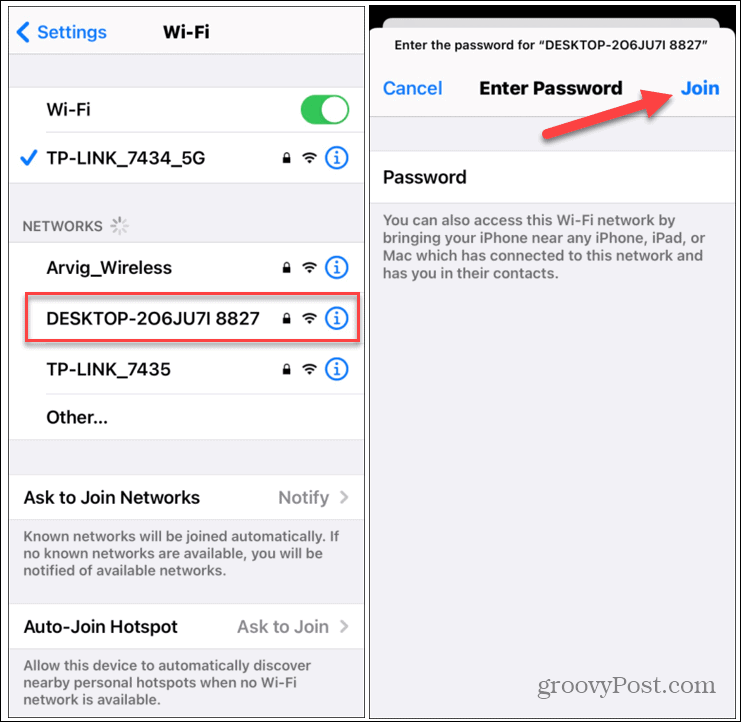
On myös syytä huomata, että Windows 11 sisältää "Virransäästö"-tilan. Ota se käyttöön, jos haluat Windowsin sammuttavan hotspotin, jos siihen ei ole kytketty laitteita. Tämä auttaa säästämään akkuvirtaa koko päivän ajan.
Tietenkin, jos et enää halua käyttää tietokonettasi hotspotina, voit tietysti kytkeä kytkimen pois päältä.
Siinä kaikki – suoraviivainen prosessi. Ja jos et vielä käytä Windows 11:tä, katso kuinka voit luoda mobiilihotspotin Windows 10:ssä .
Jos haluat lisätietoja uudesta käyttöjärjestelmästä, tutustu muihin oppaihimme, kuten Käynnistä-painikkeen siirtäminen vasemmalle , sovellusten asennuksen poistaminen tai Task Managerin avaaminen Windows 11:ssä .
![Xbox 360 -emulaattorit Windows PC:lle asennetaan vuonna 2022 – [10 PARHAAT POINTA] Xbox 360 -emulaattorit Windows PC:lle asennetaan vuonna 2022 – [10 PARHAAT POINTA]](https://img2.luckytemplates.com/resources1/images2/image-9170-0408151140240.png)
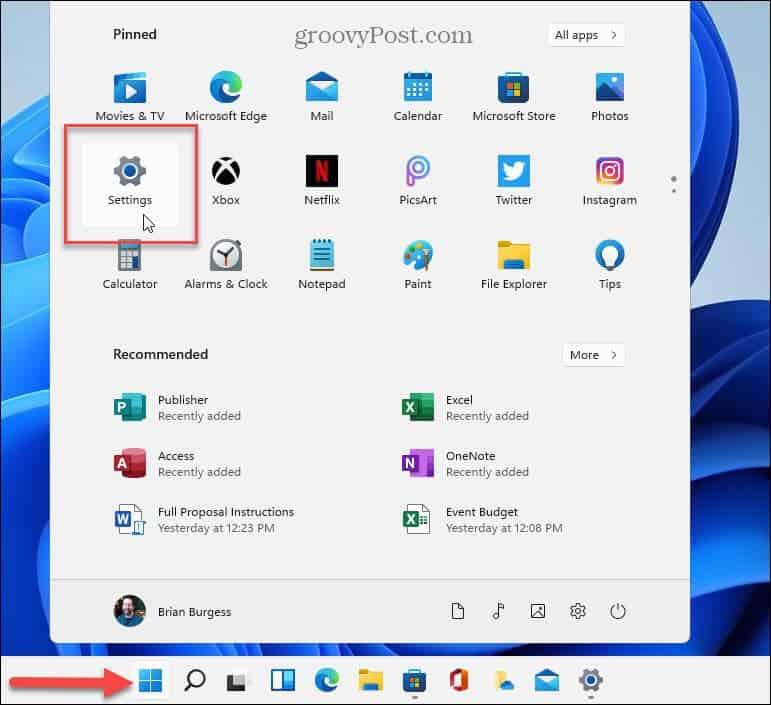
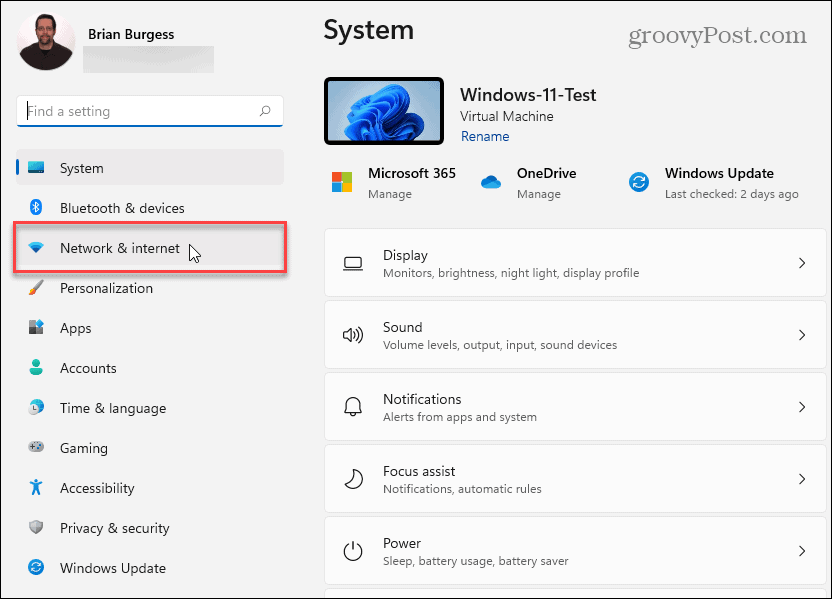
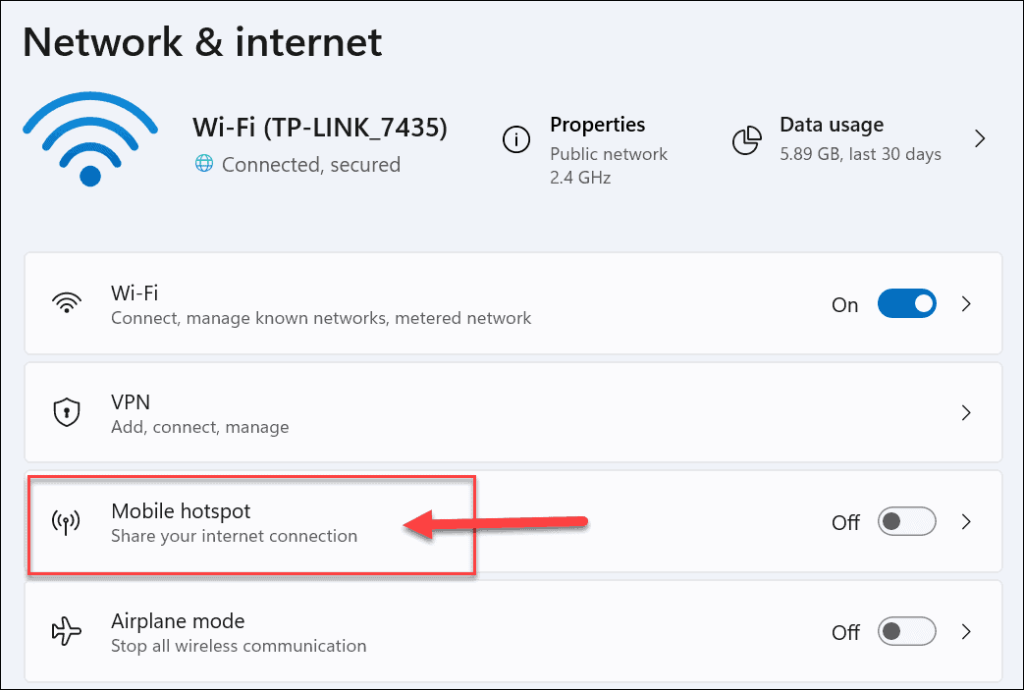
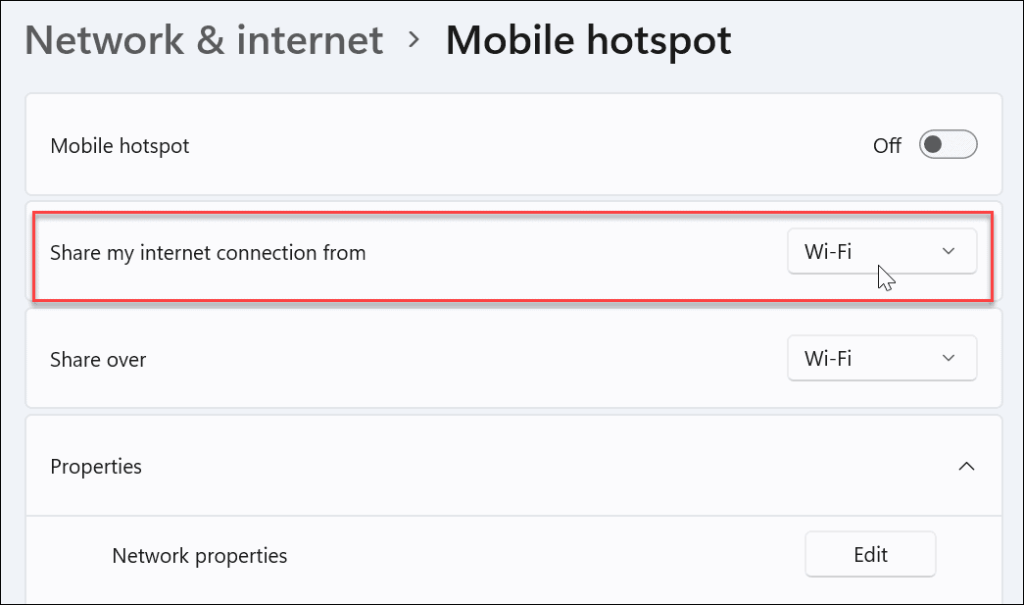
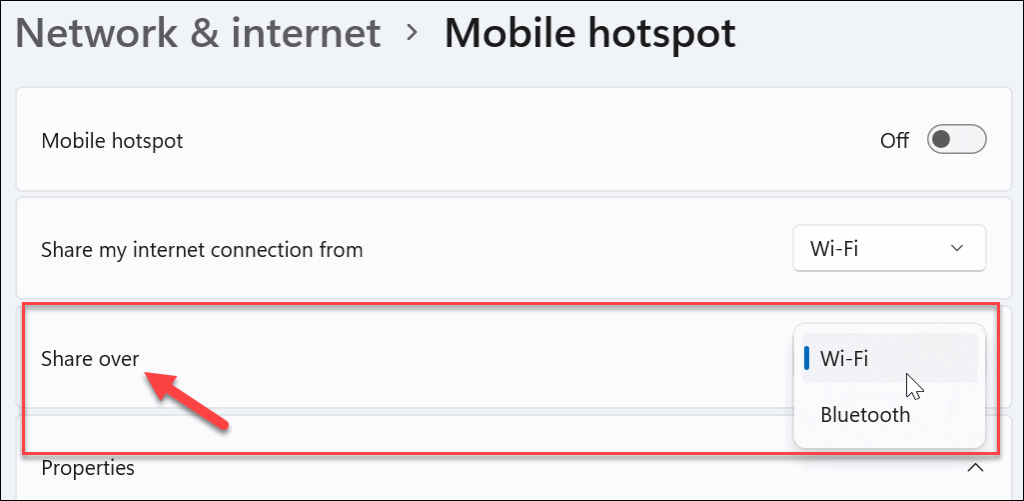
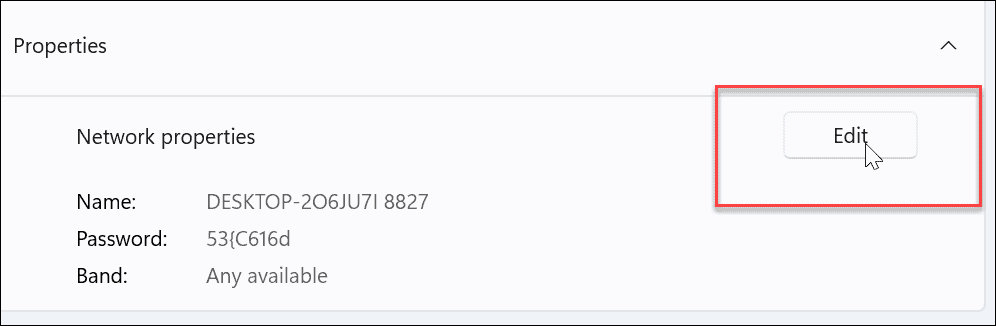
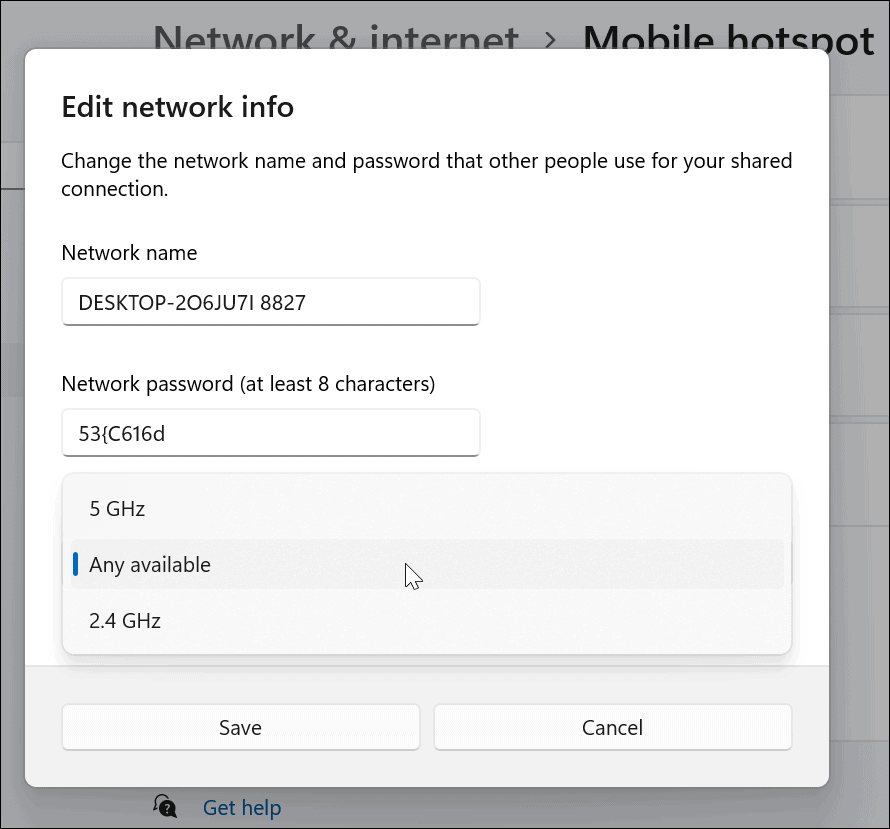
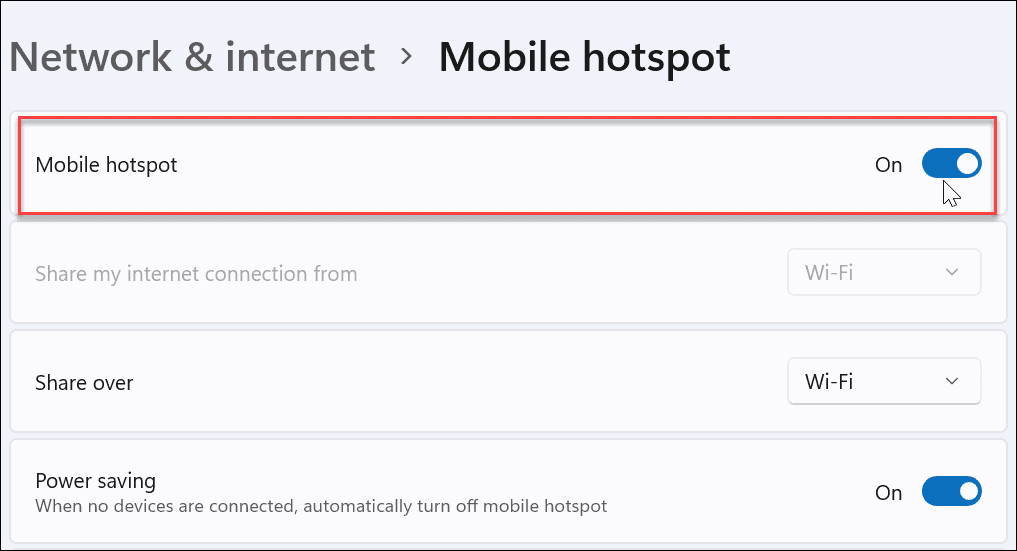
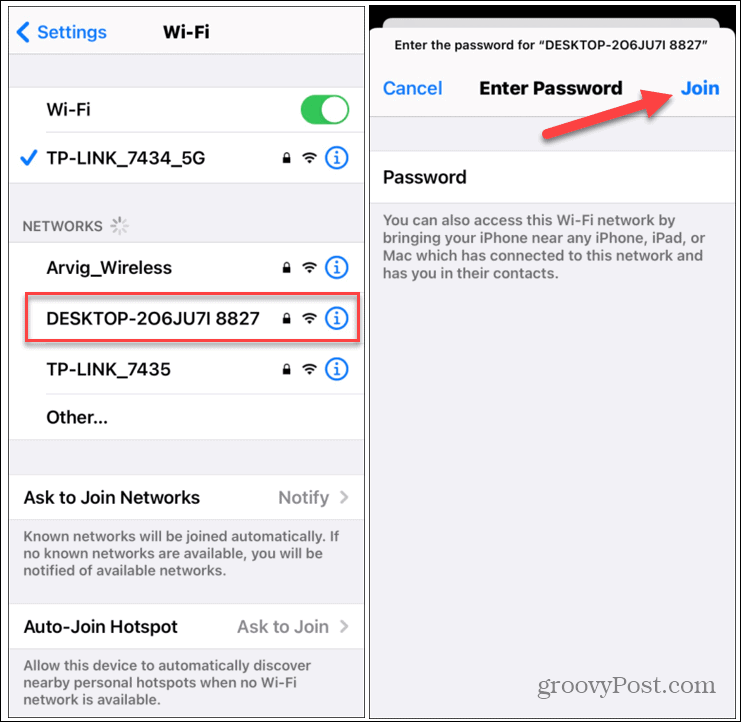
![[100 % ratkaistu] Kuinka korjata Error Printing -viesti Windows 10:ssä? [100 % ratkaistu] Kuinka korjata Error Printing -viesti Windows 10:ssä?](https://img2.luckytemplates.com/resources1/images2/image-9322-0408150406327.png)




![KORJAATTU: Tulostin on virhetilassa [HP, Canon, Epson, Zebra & Brother] KORJAATTU: Tulostin on virhetilassa [HP, Canon, Epson, Zebra & Brother]](https://img2.luckytemplates.com/resources1/images2/image-1874-0408150757336.png)

![Kuinka korjata Xbox-sovellus, joka ei avaudu Windows 10:ssä [PIKAOPAS] Kuinka korjata Xbox-sovellus, joka ei avaudu Windows 10:ssä [PIKAOPAS]](https://img2.luckytemplates.com/resources1/images2/image-7896-0408150400865.png)
